В центральной части раздела "Почта" отображается список писем выбранного почтового ящика.
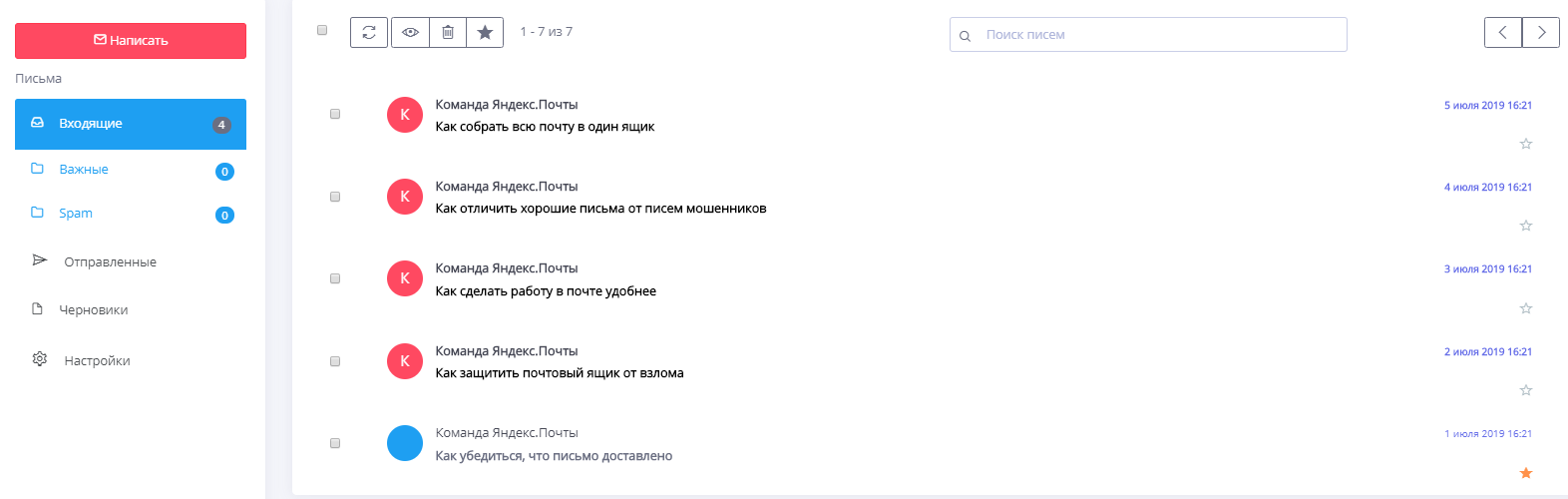
Перемещаясь по папкам в левой части раздела, Вы можете просматривать Входящие, Отправленные письма, Черновики и т.д. Перемещаться между страницами со списком писем можно с помощью кнопок ![]() .
.
В верхней части окна располагается панель управления списком:
- синхронизировать список писем с почтовым сервером;
- пометить выбранные письма как прочитанные;
- удалить выбранные письма;
- отметить выбранные письма как важные;
- воспользоваться поиском по папке "Входящие".
Чтобы открыть письмо для просмотра, нажмите на него. С помощью соответствующих кнопок письмо можно Удалить, Переслать илиОтветить на него.
Чтобы создать новое письмо, нажмите кнопку Написать в левой части раздела. При этом откроется окно, в котором необходимо заполнить следующие поля:
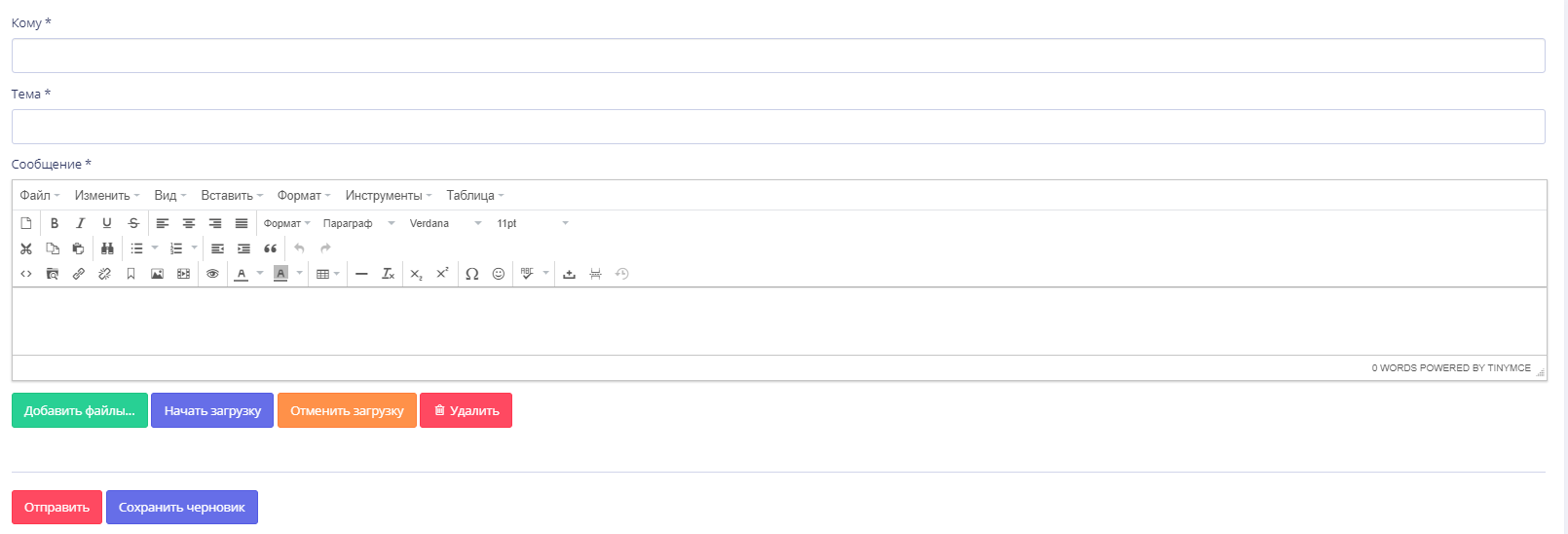
- Кому - адрес электронной почты получателя письма;
- Тема - тема письма;
- Сообщение - тело письма;
- панель управления вложениями. Нажмите кнопку Добавить файлы, чтобы в открывшемся окне выбрать файлы для прикрепления к письму. Выбранные файлы отобразятся под панелью управления вложениями. Каждый файл можно Загрузить на сервер с помощью одноименной кнопки напротив его наименования или удалить из списка с помощью кнопки Отмена. Чтобы загрузить сразу все файлы, нажмите кнопку Начать загрузку в панели управления вложениями. Загрузку большого файла можно прервать, нажав кнопку Отменить загрузку. Любой из загруженных на почтовый сервер файлов вы можете Удалить, нажав соответствующую кнопку в строке с данным файлом. Нажатие кнопки Удалить в панели управления вложениями приводит к удалению всех прикрепленных к письму файлов.
Когда работа с электронным письмом завершена, нажмите кнопку Отправить или Сохранить черновик, чтобы отправить письмо позднее.